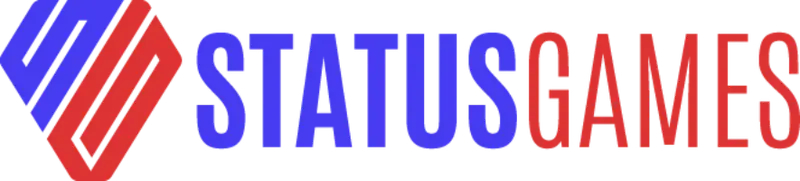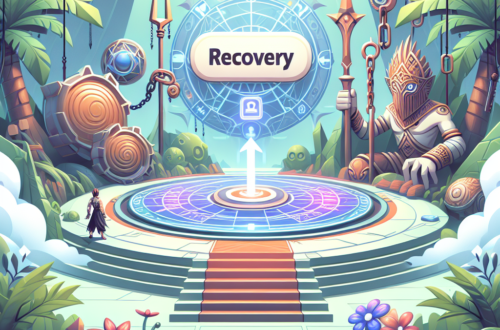Mobile Legends adalah salah satu game MOBA yang paling populer di Asia Tenggara, termasuk Indonesia. Meski dirancang untuk perangkat mobile, banyak pemain yang ingin merasakan pengalaman bermain di layar yang lebih besar dengan menggunakan laptop. Bermain di laptop tidak hanya memberikan layar yang lebih luas, tetapi juga kontrol yang lebih presisi dengan menggunakan keyboard dan mouse. Berikut adalah panduan lengkap untuk pemula dan pemain pro tentang cara bermain Mobile Legends di laptop.
Mengapa Bermain Mobile Legends di Laptop?
Kelebihan Bermain di Laptop
- Layar Lebih Besar: Memberikan visual yang lebih baik untuk melihat detail permainan.
- Kontrol yang Lebih Baik: Menggunakan keyboard dan mouse dapat meningkatkan presisi dan reaksi.
- Performa Stabil: Laptop yang lebih kuat bisa menjalankan game dengan frame rate lebih tinggi dan tanpa lag.
- Hemat Baterai Smartphone: Mengurangi konsumsi baterai pada perangkat mobile.
Kekurangan Bermain di Laptop
- Konfigurasi Awal: Memerlukan pengaturan awal dan instalasi perangkat lunak tambahan.
- Ketidakcocokan Sebagian Emulator: Tidak semua emulator bisa menjalankan Mobile Legends secara optimal.
Langkah-langkah Bermain Mobile Legends di Laptop
1. Memilih Emulator Android
Untuk bermain Mobile Legends di laptop, Anda memerlukan emulator Android. Berikut adalah beberapa emulator yang direkomendasikan:
- BlueStacks: Salah satu emulator paling populer dengan antarmuka yang mudah digunakan dan stabil untuk game.
- Pemain Nox: Emulator yang ringan dengan pengaturan kontrol yang mudah.
- Pemain LDP: Optimasi yang baik untuk berbagai game mobile termasuk Mobile Legends.
Cara Menginstal Emulator
- Unduh dan instal emulator pilihan Anda dari situs resmi.
- Setelah terinstal, masuk dengan akun Google Anda untuk mengakses Google Play Store.
- Cari Mobile Legends dan instal game tersebut.
2. Pengaturan Kontrol
Supaya gameplay lebih optimal, atur kontrol agar sesuai dengan cara bermain Anda:
- Pemetaan Kunci Kustom: Atur tombol-tombol pada keyboard untuk fungsi di dalam game seperti skill, item, dan pergerakan.
- Sensitivitas dan DPI: Lakukan penyesuaian sensitivitas mouse sesuai dengan preferensi Anda untuk kontrol kamera yang lebih baik.
3. Optimasi Performa Emulator
Pastikan emulator berjalan dengan baik tanpa gangguan:
- Pengaturan CPU dan RAM: Tergantung emulator, sesuaikan alokasi CPU dan RAM agar performa lebih optimal.
- Grafis: Sesuaikan pengaturan grafis sesuai kemampuan laptop Anda.
Tips untuk Pemula
- Temui Pahlawan: Pelajari karakteristik dan kemampuan setiap hero untuk memaksimalkan strategi tim.
- Posisi dan Peran: Pahami role Anda dalam tim, apakah sebagai tank, assassin, mage, support, atau marksman.
- Latihan Kombinasi: Bereksperimen dengan kombinasi skill untuk menemukan strategi serangan yang paling efektif.
Tips untuk Pro Players
- Analisis Meta: Selalu update dengan patch terbaru dan analisis meta permainan untuk memilih hero yang paling kuat.
- Komunikasi Tim: Gunakan voice chat atau pesan cepat untuk koordinasi serangan dan pertahanan.
- Tingkatkan Refleks: Bermain dengan kecepatan tinggi di laptop dapat meningkatkan refleks dan respon Anda dalam pertandingan.
Kesimpulan
Bermain Mobile Legends di laptop memberikan banyak keuntungan dalam hal pengalaman bermain, tetapi membutuhkan beberapa pengaturan awal. Dengan emulator yang tepat, kontrol yang dioptimalkan, dan strategi yang baik, Anda bisa meningkatkan kemampuan permainan dan menikmati pengalaman yang berbeda dari bermain di perangkat mobile. Baik Anda seorang pemula atau pemain pro, panduan ini akan memberikan dasar-dasar yang Anda butuhkan untuk memulai. Selamat bermain!